- تعد أدوات ترحيل البيانات رائعة لنقل الملفات والتطبيقات وإعدادات الكمبيوتر المهمة إلى جهاز كمبيوتر يعمل بنظام Windows 11.
- تضيف بعض الأدوات ميزات إضافية مثل إجراءات الأمان الإضافية ودعم أنظمة Windows القديمة.
- يفصل هذا الدليل أفضل أدوات الترحيل الموجودة في السوق اليوم أثناء وصف ميزاتها المحددة.
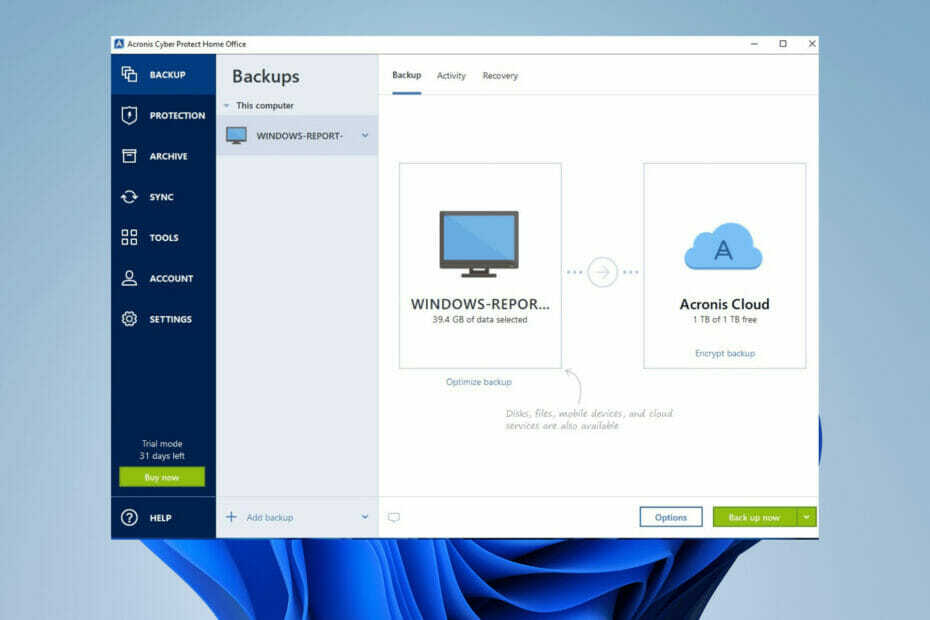
Xالتثبيت عن طريق النقر فوق ملف التنزيل
سيقوم هذا البرنامج بإصلاح أخطاء الكمبيوتر الشائعة ، ويحميك من فقدان الملفات ، والبرامج الضارة ، وفشل الأجهزة ، وتحسين جهاز الكمبيوتر الخاص بك لتحقيق أقصى أداء. إصلاح مشكلات الكمبيوتر وإزالة الفيروسات الآن في 3 خطوات سهلة:
- قم بتنزيل Restoro PC Repair Tool يأتي مع التقنيات الحاصلة على براءة اختراع (براءة اختراع متاحة هنا).
- انقر ابدأ المسح للعثور على مشكلات Windows التي قد تتسبب في حدوث مشكلات بجهاز الكمبيوتر.
- انقر إصلاح الكل لإصلاح المشكلات التي تؤثر على أمان الكمبيوتر وأدائه
- تم تنزيل Restoro بواسطة 0 القراء هذا الشهر.
أداة ترحيل البيانات هي جزء من البرنامج ينقل البيانات من مساحة تخزين إلى أخرى. يقوم البرنامج بذلك عن طريق تحضير البيانات واستخراجها وتحويلها والتأكد من توافقها في الموقع الجديد.
هناك مجموعة متنوعة من الأسباب التي تجعل شخصًا ما يحتاج إلى ترحيل البيانات. قد ترغب في دمج البيانات من مصادر مختلفة في مصدر واحد لتوفير مساحة أو ربما تحتاج معدات التخزين إلى الترقية.
توفر بعض أدوات الترحيل القدرة على التعافي من جهاز كمبيوتر تالف أو معطل.
في أحيان أخرى لا يكون الأمر بهذه الخطورة. قد ترغب في الاحتفاظ ببياناتك وإعداداتك وتطبيقاتك من أحد أجهزة الكمبيوتر التي تعمل بنظام Windows والاحتفاظ بها جميعًا كما هي أثناء نقلها إلى جهاز Windows 11 الجديد.
مهما كانت الحالة ، فإن أداة ترحيل البيانات سهلة الاستخدام.
هل يحتوي Windows 11 على أداة ترحيل مضمنة؟
لا يحتوي Windows 11 على أداة ترحيل بيانات مثبتة ، وهو أمر غريب لأن Microsoft أنشأت الكثير من التطبيقات الموجودة على أنظمة التشغيل السابقة الأصلية لهذا النظام الجديد.
آخر أداة ترحيل على Windows كانت أداة النقل لـ Windows، ولكن هذا كان طريق العودة إلى نظامي التشغيل Windows Vista و 8.1.
في الوقت الحاضر ، سيكون أقرب تقريب هو تحميل الملفات على حساب OneDrive الخاص بك وتنزيلها على جهاز الكمبيوتر الجديد الخاص بك.
ومع ذلك ، لن تتمكن من تحميل التطبيقات أو إعدادات جهاز الكمبيوتر الخاص بك على OneDrive وهو أمر يمكن أن يفعله الترحيل.
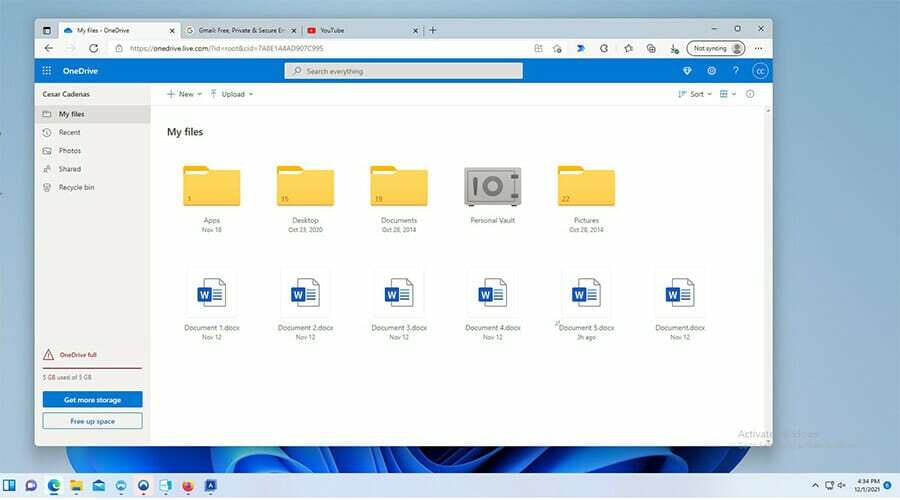
بدون أداة ترحيل مخصصة ، ستضطر إلى تنزيل كل تطبيق كان موجودًا على جهاز الكمبيوتر القديم يدويًا وتغيير جميع الإعدادات إلى ما كان لديك من قبل. إنها مهمة شاقة سيستغرق القيام بها إلى الأبد.
وفر على نفسك المتاعب واحصل على أداة ترحيل. ستعرض هذه القائمة بعضًا من أفضل أدوات الترحيل في السوق اليوم.
ما هي أفضل أدوات الترحيل على Windows 11؟

يعد LapLink PCmover أحد أكثر أدوات الترحيل الأولى في السوق ويحظى بشرف كبير لكونه موصى به بشدة من قبل كل من Intel و Microsoft.
ستتمكن من ترحيل كل ما تختاره (بما في ذلك التطبيقات وأدلة السحاب) بسرعة البرق. كما يأتي مع ميزة التراجع لإصلاح أي أخطاء.
هناك بعض الاستثناءات لما يمكن أن تتحرك. لن يتم نقل تطبيقات مكافحة الفيروسات وبرامج التجسس ولن يتم نقل البرامج التجريبية. قد يلزم إلغاء تنشيط الملفات ذات إدارة الحقوق الرقمية (DRM) مثل الموسيقى على جهاز الكمبيوتر القديم قبل نقلها.
إذا كنت ترغب في تجربة PCMover ، فيمكنك تنزيل Windows Store Edition مباشرة من متجر Microsoft. إنه يتضمن إعدادًا خطوة بخطوة يسهل متابعته والقدرة على اختيار الملف الذي تريد نقله. يحتوي إصدار المتجر على دعم مجاني على مدار الساعة طوال أيام الأسبوع.
ومع ذلك ، إذا كنت تريد القدرة على ترحيل التطبيقات ، فسيتعين عليك شراء أحد الإصدارات المحسّنة العديدة من PCMover من LapLink.
إذا واجهتك مشكلة ، فيمكنك الاتصال بأحد خبراء ترحيل أجهزة الكمبيوتر في Laplink ، المتوفر على مدار 24 ساعة في اليوم ، للحصول على المساعدة. بدلاً من ذلك ، يمكنك شراء نسخة مادية تتضمن كابل نقل عالي السرعة وبرنامج SafeErase مجاني.

لابلينك PCmover
يوفر لك تطبيق PCmover من Laplink جميع الأدوات التي تحتاجها لطلب ترحيل بياناتك بنجاح وكفاءة.
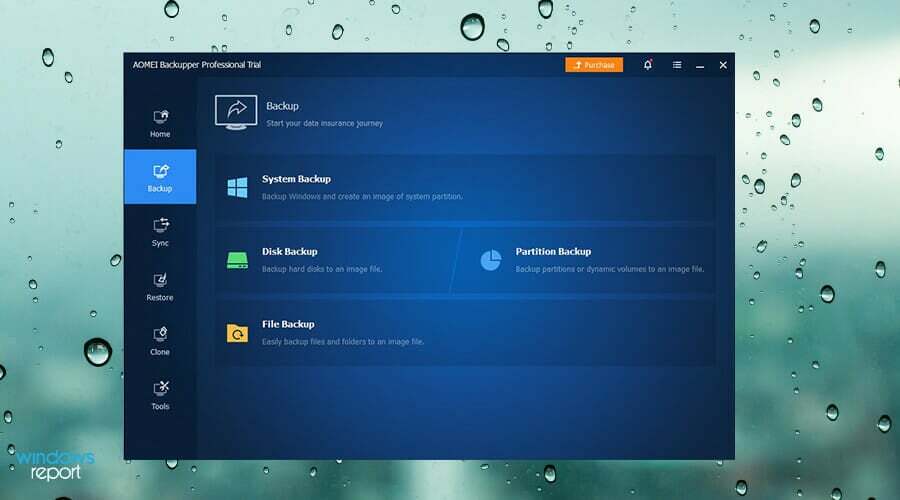
يعد AOMEI Backupper Professional بديلاً رائعًا لبرنامج PCMover ، وهو يأتي مع ميزات رائعة مثل Universal Restore ، الذي يمكنه استعادة النظام الأصلي بالكامل على الكمبيوتر الشخصي الجديد ، حتى لو كان الجهاز كذلك مختلف.
تتيح لك الأداة أيضًا اختيار نقاط نهاية متعددة حيث يمكنك تخزين ملفاتك وإنشائها نسخ الملفات احتياطيًا إلى Google Drive أو محركات الأقراص الثابتة الخارجية أو أي نوع آخر من التخزين السحابي الوجهة.
يدعم AOMEI Backupper العديد من الإصدارات القديمة من أنظمة تشغيل Windows ، والتي تعود إلى الوراء مثل Windows XP ، لذلك إذا كانت لديك ملفات قديمة تريد استعادتها منذ سنوات عديدة ، يمكن لأداة الترحيل هذه القيام بذلك هو - هي.
كما أنه أسهل في التشغيل من PCMover ولا يتعين عليك حتى الدفع مقابل القدرة على نقل التطبيقات. تأتي القدرة على ترحيل التطبيقات مع الإصدار التجريبي المجاني.
يحتوي AOMEI Backupper على إمكانات مفيدة أخرى مثل تشفير الصور وضغطها بالإضافة إلى مسح محرك الأقراص بعد الانتهاء من ترحيل كل شيء لتلك الطبقة الإضافية من الحماية.
تضيف الإصدارات المدفوعة من AOMEI المزيد من الميزات ، وأداة تمهيد PXE لتشغيل أجهزة كمبيوتر متعددة من نظام صغير ، بالإضافة إلى ترقيات مجانية مدى الحياة.

AOMEI Backupper Professional
يضمن هذا البرنامج سير عملية ترحيل البيانات بسلاسة وسرعة ، لذلك لا تتردد في تجربته اليوم!
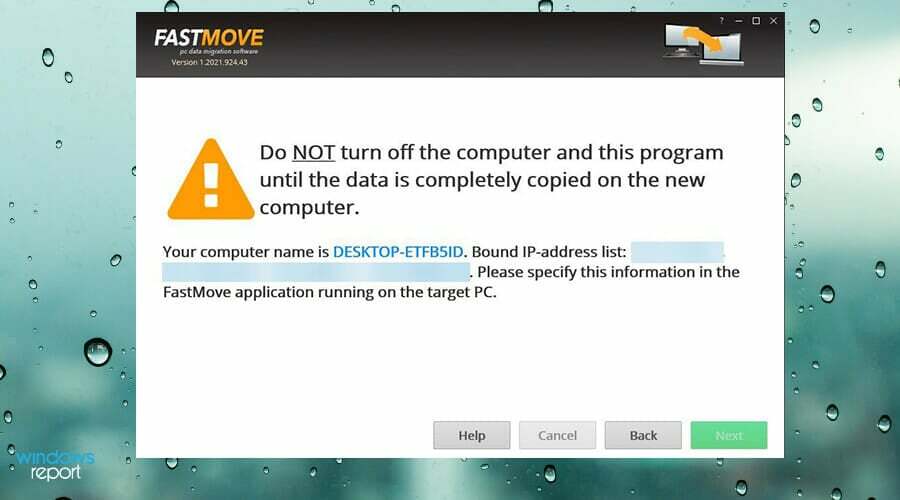
كتطبيق متحرك ، يأتي FastMove بست ميزات مميزة تجعله خيارًا رائعًا. لأحد ، فإنه يحتوي على ترحيل بيانات سريع وخاسر لأجهزة الكمبيوتر. لتسهيل هذه السرعة ، ستحتاج إلى محرك أقراص USB لنقل الملفات والإعدادات وبرامج التشغيل من كمبيوتر إلى آخر.
ونظرًا لأنه يتم من خلال برنامج تشغيل USB ، فإن جميع ملفاتك ومجلداتك المخصصة وتغييرات المتصفح تتماشى معها. لن تضطر إلى التحميل إلى خادم سحابي وشغل مساحة.
يدعم FastMove أيضًا البرامج المتحركة وحسابات / إعدادات المستخدم. سيؤدي ذلك إلى توفير قدر هائل من الوقت حيث يتم كل ذلك بسلاسة. يمكنه حتى نقل برامج تشغيل الأجهزة حتى تتمكن من استخدام جهازك مباشرة من العلبة دون أي تعارضات على الإطلاق.
يمكنك شراء خطة تمنحك قدرًا معينًا من النسخ لاستخدامها عبر أجهزة كمبيوتر متعددة. أو يمكنك أيضًا تجربة الإصدار التجريبي المجاني. تعرف بنفسك على مدى سرعة التطبيق ومدى سهولة ترحيل البيانات.

FastMove
FastMove هو برنامج قوي آخر متعدد الاستخدامات يغطي جميع احتياجاتك عند المرور بعملية ترحيل البيانات.
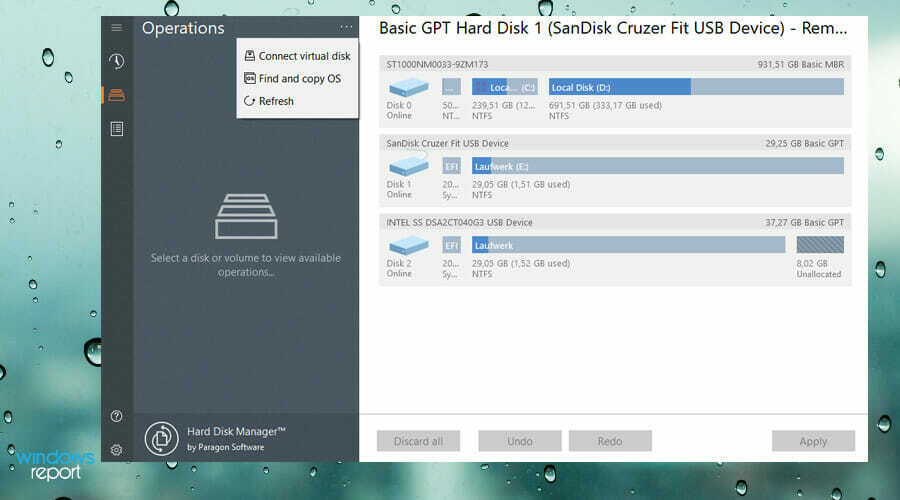
يعد Paragon Hard Disk Manager تطبيقًا قويًا جدًا يحتوي على الكثير من الميزات. بالنسبة للمبتدئين ، إنها وظيفة تجزئة على أعلى مستوى للاستخدام الفعال للتخزين.
يكون هذا مفيدًا بشكل خاص إذا كان محرك الأقراص الداخلي لديك منخفضًا في المساحة المتوفرة وكانت مشكلة شائعة للأشخاص الذين لديهم أنظمة وأنواع بيانات مختلفة.
يمكنه دمج الأقسام أو استعادتها وكذلك تحرير الأقسام في محرر ست عشري. يمكن لـ Paragon أيضًا إجراء اختبار لتحديد أي مناطق سيئة في الأقسام والإشارة إليها. يمكن للتطبيق أيضًا تغيير البيانات المخزنة في الأجهزة وجعلها متوافقة مع SSD.
تعمل ميزة Drive Copy الخاصة بها على إنشاء نسخة طبق الأصل دقيقة وغير مضغوطة من محرك الأقراص الثابتة لنظامك. أثناء النقل ، يمسح مدير القرص الصلب أي بيانات شخصية تُركت على القرص الصلب لضمان الخصوصية التامة. يمكن للتطبيق أيضًا استعادة أي ملفات إذا دعت الحاجة.
يدعم Hard Disk Manager أيضًا العديد من واجهات الناقل وأنظمة الملفات. يجب الإشارة إلى أنه لا توجد نسخة تجريبية مجانية متاحة ، ولكن يمكنك تجربة جولة المنتج التي تتيح لك رؤية التطبيق قيد التشغيل على متصفح الويب.

نموذج مدير القرص الصلب
استخدم هذا التطبيق اليوم لإجراء عمليات نقل البيانات بسهولة من جهاز كمبيوتر إلى جهاز آخر دون القلق بشأن إضاعة الوقت.

يعد Acronis Cyber Protect Home Office أقل من أداة ترحيل مخصصة وأكثر من مجموعة برامج. لذلك إذا كنت تبحث عن أداة ترحيل يمكنها فعل المزيد ، فإن Acronis هو من بين الأفضل. إنها أداة رائعة للطلاب والمهنيين الذين يعملون عن بعد من مكاتبهم المنزلية.
يمكنه إجراء نسخ احتياطي للمجلدات والملفات ووضع نسخ في التخزين السحابي. يحتوي التطبيق على واجهة مستخدم رائعة مع علامات تبويب على الجانب الأيسر موضحة بوضوح حتى ترى جميع الميزات والأدوات التي يمكن للجناح تنفيذها.
تحلل علامة التبويب الأرشفة في Acronis مجلداتك للملفات غير المستخدمة أو الكبيرة بشكل خاص وتفريغها إلى محرك أقراص خارجي أو وجهة تخزين سحابية. هذا يحذف الملف من التخزين المحلي. يمكنك ضبطه ليتم تشغيله من خلال ملفاتك تلقائيًا أو تحديد الملفات بشكل فردي.
يأتي Acronis مزودًا بميزة حماية قوية عبر الإنترنت - تحميك من تهديدات البيانات والهجمات الإلكترونية. إنه مدمج مع تقنية مكافحة البرامج الضارة المتقدمة التي توفر الحماية في الوقت الفعلي ومكافحة الفيروسات النشطة عمليات المسح وتصفية الويب وحماية تطبيقات مؤتمرات الفيديو لمنع الجهات الفاعلة السيئة من اختراق Zoom اجتماع.
بقدر ما هي أداة ترحيل رائعة ، هناك بعض السلبيات. ليس من المستغرب أن يعد Acronis تطبيقًا مكلفًا للغاية وقد اشتهر بكونه بطيئًا إلى حد ما في تحميل الملفات. لكن ضع في اعتبارك أنك تحصل على الكثير مقابل أموالك.

أكرونيس سايبر بروتكت هوم أوفيس
استخدم هذا الجناح المذهل اليوم لتغطية جميع احتياجات ترحيل البيانات والمزيد!
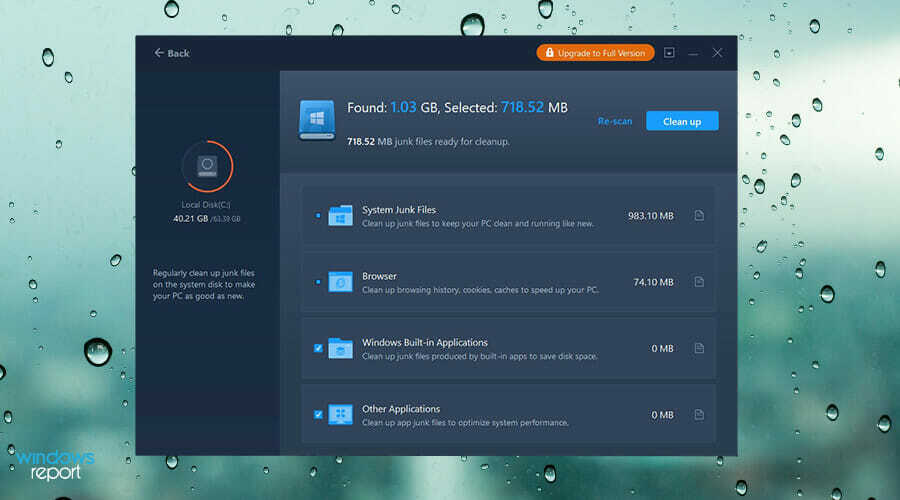
مثل AOMEI Backupper ، يعمل Ease US Todo PCTrans مع أنظمة Windows القديمة ويمكنه نقل هذه الملفات إلى جهاز كمبيوتر يعمل بنظام Windows 11.
النسخة المجانية وحدها واسعة جدًا. يوفر برنامج PCTrans حلاً بنقرة واحدة لترحيل الملفات تلقائيًا من كمبيوتر إلى آخر دون فقد أي بيانات.
تدعم الأداة التطبيقات الشائعة مثل Microsoft Office و Photoshop و Google Chrome والمزيد. يمكنه نقل البيانات والملفات وأنواع مختلفة من التطبيقات والحسابات بين أجهزة الكمبيوتر ، واستعادة الملفات المنسية من جهاز كمبيوتر معطوب ونقلها بين الأقراص المحلية.
يمكن للإصدار المجاني نقل ما يصل إلى 500 ميجابايت من البيانات وبرنامجين فقط قبل أن تحتاج إلى الترقية إلى إصدار مدفوع. إذا قررت الترقية ، فإن الإصدار الرئيسي يسمح لك بنقل كمية غير محدودة من البيانات والبرامج وحسابات المستخدمين.
يضيف إصدار الأعمال ميزة الكمبيوتر الميت التي تسمح لك بترحيل البيانات من جهاز يبدو أنه لا يعمل إلى جهاز يعمل. يحتوي كل إصدار مدفوع على نسخة تجريبية مجانية حتى تتمكن من تجربة جميع الميزات قبل الشراء ودعم على مدار 24 ساعة.
تقدم الشركة أيضًا Todo Backup وأداة تسمى Migrate OS to SSD / HDD والتي تتيح لك نسخ محرك أقراص النظام إلى SSD أو HDD. بدلاً من ذلك ، يمكن لـ Migrate OS استنساخ محرك الأقراص الثابتة إلى SSD دون الحاجة إلى تثبيت Windows.

سهولة الولايات المتحدة تودو PCTrans
تبسيط عمليات ترحيل البيانات باستخدام هذا التطبيق البديهي والفعال.
وإلا كيف يمكنني تحسين تجربة Windows 11 الخاصة بي؟
هناك كمية لا يمكن التغلب عليها من تطبيقات الطرف الثالث لنظام التشغيل Windows 11. الغالبية العظمى مما هو موجود بالفعل على Windows 11 يفوقه تطبيق تابع لجهة خارجية.
وحتى إذا كنت راضيًا عن التطبيقات الأصلية على Windows 11 ، فلا يزال بإمكانك إنشاء تجربة أفضل مع نفسك تغيير الإعدادات على جهازك.
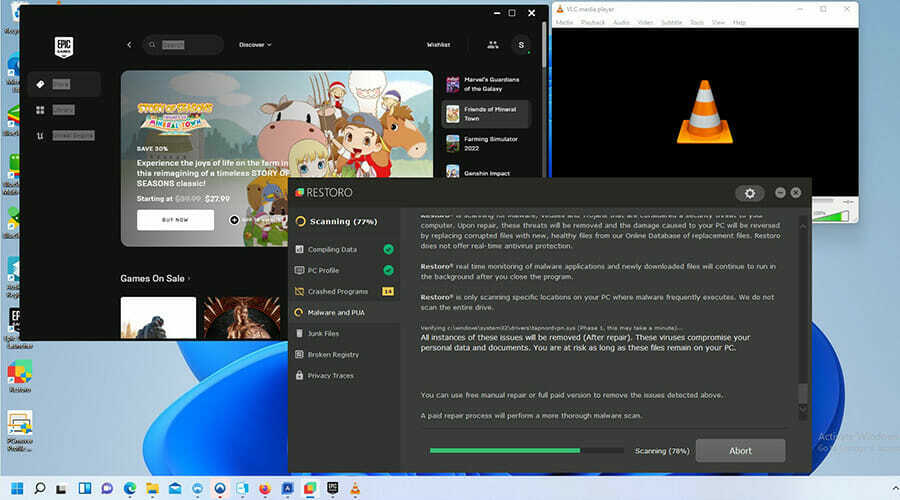
يحتوي Windows 11 على بعض المتطلبات الصارمة فيما يتعلق بأجهزة الكمبيوتر التي ستكون قادرة على تشغيله. إذا كنت ترغب في تجربة Windows 11 على جهاز كمبيوتر قديم دون الحاجة إلى تثبيت Windows 10 أولاً ، فمن المستحسن أن تقوم بتنزيل ملف Windows 11 ISO مباشرة من Microsoft حتى تتمكن من تجربتها.
ضع في اعتبارك أيضًا جهود Microsoft المتزايدة باستمرار لحظر تطبيقات معينة. لا تريد الشركة تنزيل التطبيقات التي لم يتم التحقق منها بواسطة Microsoft. إما هذا أو طبيعة Windows 11 التي لا تزال تحتوي على أخطاء.
لا تتردد في ترك تعليق أدناه إذا كان لديك أي أسئلة حول تطبيقات Windows 11 الأخرى. أيضًا ، اترك تعليقات حول التعليقات التي ترغب في رؤيتها أو معلومات حول ميزات Windows 11 الأخرى.

